Hyundai Coupe Черный металик на белом › Бортжурнал › Wifi передатчик для камеры
Привет всем.
В продолжении темы посылки с КНР. www.drive2.ru/l/9945124/

Полный размер
Подключил Wifi, передатчик для задней камеры. Программы, что предлагает производитель (WiFIAVIN и WiFIAVIN 2), не заработали. Поиском в интернете нашел рабочие варианты.
1 WIFIAV (buzzdev.net/m/files/view/WIFIAV-903W)
2 GoVue (play.google.com/store/app…d=luzheng.cam.govue&hl=ru)
Все заработало, включается камера довольно быстро, картинка на планшете, по сравнению с зеркалом, очень хорошая, ничего не бликует в солнечную погоду.
Wifi передатчик подключил от вкл. зажигания, а камеру от фонарей заднего хода.
Но есть 2 минуса.
Первый, это программа не стартует автоматом, ее надо запускать. Тут я использовал кнопку(Quick iKey) ru.aliexpress.com/item/10…wh9M5b&detailNewVersion=1
она вставляется в гнездо наушников и ее можно настроить на разные функции.

Полный размер

Полный размер
Второй минус, не будет подключения к интернету. При включённом WiFi 4G/3g отключаются.
Заказал в Китае еще одну приблуду для запуска задней камеры на планшете. Будем посмотреть, ждем))
Цена вопроса: 29 €
Нравится 36 Поделиться: Подписаться на машину
www.drive2.ru
Как сделать Wi-Fi передатчик на полкилометра
Вдохновившись статьей с сайта lan23.ru, об изготовлении WiFi облучателя для спутника, который можно использовать как самостоятельную антенну, решил это дело повторить.

Можно использовать такие размеры, которые использовал я, по размерам от Панченко Игоря. 10-12dB

Можно использовать то что предложил JoMy. 14-15dB
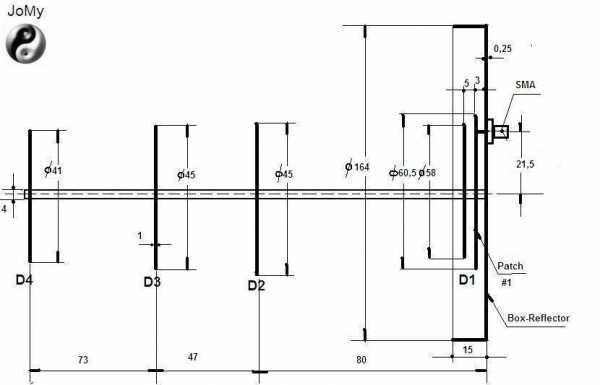
Либо использовать заводские размеры. 10-12dB

Я решил взять первый вариант, ибо второго, на момент создания антенны, еще небыло.
Рекомендую второй вариант.
Размеры от Панченко:
Размеры (толщина материала не критична 0,5-2 мм. центральный штырь 3 мм. сталь):
1. Экран диаметр от 90 мм. Бортик на нем 15мм. Дает в плюс 2-3dB
2. Активный блин диаметр 68 мм. 11мм от экрана. Запитка 10 мм от края.
3. Первый директор диаметр 54 мм. Расстояние от активного 12 мм.
4. Второй директор диаметр 38 мм. Растояние от 1 директора 32мм.
5. Третий директор и последующие 37 мм. Расстояние между ними 28-32 мм. При 28 мм шире полоса антенны.
Отличия моего варианта:
Центральный штырь взял 4мм, ибо плашки для нарезки резьбы 3мм не нашлось.
Сажал блины не на пайку, а на гайки. Так показалось что практичнее.
Первый блин, экран, сделал 100мм.
Решил обойтись без бортика, ибо не из чего было его делать.
Расстояние между третьим директором и последующими выставил 28мм.
Ограбив работающих рядом сварщиков на пару электродов, облупив и зачистив наждачкой, приступил к нарезке резьбы на шпильки.
НЕ ДЕЛАЙТЕ ТАК НИКОГДА! Если нет шпильки с резьбой — пользуйтесь паяльником или горелкой и припоем с кислотой!
Пока я нарезал 45 см резьбы по электроду я задолбался как никто. Как выяснилось нарезка резьбы такой длинны — дело долгое и нудное, но отступать было уже поздно.

Изготовив шпильки, принялся расчерчивать найденый металл.
Был обнаружен корпус советского прибора из стали толщиной в 1мм. Так же найдена оцинковка в 0.5мм. Было решено использовать корпус. Металл не критичен. Медь или железо без разницы. Так же как и толщина металла. Главное чтоб держал форму.
Корпус наотрез отказался резаться ножницами. Сталь упорно сопротивлялась, качество оказалось на высоте. Пришлось разделывать его ножевкой.

Пока распиливал корпус и выпиливал из него заготовки, подумал что оцинковка тоже дело хорошее, и ножницами режется на ура. Но уже было поздно.
Если у вас антенна будет в корпусе, тогда можно и потоньше металл, который, без защиты от ворон, погнуться может.
На всех заготовках проставлены порядковые номера и диаметр, дабы не путаться.
После распила и подготовки пошла обработка.
На наждаке снимался металл не доходя до границы на 0,5-1мм. После высверливалось отверстие и далее шел следующий этап обработки.
Оставлялось такое расстояние для того, чтобы был запас. Ибо при рассверловке отверстий, даже на вертикально сверлильном станке, отверстия уходят на 0,5-0.7мм в сторону.
Запас при дальнейшей обработке позволяет убрать брак.

После высверловки отверстий, два-три блина зажимались в болт или шпильку и фиксировалось гайкой с гроверами.
После чего вставлялось все в дрель и излишек металла снимался об кусок наждака.
Окончательная доводка проходила на зажатом в тех же тисках напильнике.
Данный метод позволяет сделать практически идеальные круги, и убрать брак получившийся при рассверловке.

На фото примерно собранные антенны (размеры меж блинами пока точно не выставлены).

Для крайнего блина нашел изумительный кусок аллюминиевой пластины, толщиной в 3мм.
Слева блин после термического снятия краски, справа после зачистки и шлифовки.

Вымерено и просверлено отверстие под гнездо разъема. Просверлены и развальцованы крепежные отверстия для разъема и крепежа.

Винты и саморезы сели вровень с поверхностью блина.

С обратной стороны разъем закреплен гайками с гровер шайбами
Для крепления антенны на кронштейн или в зажим офсетной антенны, использовалась ПВХ труба, 40см диаметром. Длинна произвольная.
В трубе предварительно, тонким сверлом, проделываются отверстия и сама труба садится на тонкие саморезы длинной 20-40мм.
Сами саморезы так же скрытые и получились вровень с пластиной.

Далее припайка запитки.
Все садится на кусок шпильки, выставляется на нужное расстояние с помощью прокладок, и припаивается.

Все изделие в сборе:

Дабы защитить трубу от воды и не превратить её в жилище каких нибудь насекомусов, изготовил заглушку и приклеил её на место супер клеем.

Не найдя из чего сделать защитный кожух для антенн, решил ограничится покраской.
Обезжирив и как следует просушив феном, покрасил их водостойкой эмалью из баллончика в 3 слоя.
Плюс покраски еще в том, что краска дополнительно контрит гайки.
Вид изделий после покраски:


Антенна установленная на крыше.

Антенна установленная на отдаче, на балконе.

Внимание!
Мною была допущена грубейшая ошибка!
Было приобретено гнездо и разъем типа PL-259 не под надлежащую частоту. Такие гнезда и разъемы расчитаны на 300 мгц а не на 2400мгц как необходимо для Wi-Fi.
На Wi-Fi, а так же 3G нужны гнездо и разъем типа N-245 или N-Р245.
Благо они были одинаковых размеров и крепления совпадали.
Позаботьтесь заранее о покупке качественных и правильных разъемах и кабеле. Неправильно подобранные, они съедят кучу полезного сигнала, сведя на нет усиление самой правильной и красивой антенны.
Источник
kak-eto-sdelano.ru
Defender Smart Transmitter X1
Развитие технологий приводит к появлению причудливых устройств, обладающих труднопостижимым назначением в силу узкой специализации. Об одном из таких гаджетов мы и собираемся рассказать. Но предупредим — данный аппарат не является какой-то эксклюзивной новинкой в мире электроники. Он и ему подобные устройства выпускаются довольно давно (по IT-шным меркам, разумеется) и более-менее подробно описаны во множестве источников.
Говоря упрощенно, данный аппарат посредством Wi-Fi соединения принимает видео- и аудиопоток с мобильного устройства и передает его непосредственно на вход телевизора или монитора, проводное соединение с мобильным устройством здесь не требуется. Доступные источники, описывающие аналогичные передатчики, предоставляют возможность судить лишь о количестве функций такого аппарата. При этом, к сожалению, вопрос качества и характеристик передаваемого видеосигнала обычно обходится стороной, в лучшем случае этому вопросу уделяется пара скупых строк. А это серьезный недочет. В данной статье мы постараемся не только изучить конкретное устройство, но и заполнить этот пробел.
Конструкция и технические характеристики
Устройство поставляется в небольшой картонной упаковке. Странно, что не в блистерной. Может, потому, что на блистере не напечатаешь столько нужной информации, как здесь?
Комплектность скромная — всего лишь само устройство, короткий USB-кабель, краткое руководство на русском языке, и гарантийные талоны-отрывашки.
Передатчик выглядит как очень большая флэшка с HDMI-коннектором и неким наростом на верхней части. Эта синяя — не воплощенная мечта дизайнера-кубиста, а суровая конструктивная необходимость. Под ней прячется радиатор, которым накрыт главный процессор, ведающий всем электронным хозяйством. Во время работы корпус передатчика нагревается пусть и не критично, но довольно заметно — до 50 °С. Кто знает, надолго ли хватило бы терпения электронной платы, не будь корпус устройства испещрен этими вентиляционными отверстиями.
На одной из боковых сторон «флэшки» находятся две кнопки, обозначенные как R и M/F. первая отвечает за принудительную перезагрузку устройства с возвратом к заводским настройкам, вторая же кнопка предназначена для переключения режимов работы с DLNA/Miracast. Если с первой кнопкой все ясно, то о кнопке M/F мы еще поговорим. А пока лишь отметим не совсем удачное расположение кнопок — слишком они близко друг к другу, и, учитывая миниатюрные габариты устройства, кнопки легко перепутать, особенно, когда не видишь их надписей.
Да и вообще, логичнее было бы расположить эти кнопки не на боковой стенке корпуса, а с торца — места вполне хватило бы, поскольку там находится лишь один порт Mini-USB, играющий роль входа питания. В спецификациях устройства называются необходимые для работы параметры тока — 5 В 1 А, однако на поверку оказалось, что медиапередатчику вполне хватает USB-порта любого устройства, от которого мы пробовали «запитаться» — ноутбук, телевизор, устройство захвата, мобильная батарея.
Габариты устройства можно считать небольшими, но лишь до тех пор, пока не попытаешься подключить его к HDMI-входу бытовой техники. А ведь техника эта имеет разные конструкции. Так, например, в некоторых современных телевизорах интерфейсы направлены вбок и утоплены в корпус. Обычный кабель подключается без проблем, но рассматриваемый передатчик вставляется в HDMI-порт, как говорится, «на излом», поскольку длина его вместе с USB-кабелем превышает отведенную площадь. Также могут возникнуть проблемы с интерфейсами, соседствующими с HDMI — они могут либо мешать, либо окажутся перекрытыми нашим передатчиком, недоступными. Эти причины дают основание запастись недлинным HDMI-кабелем с соответствующим переходником, если вы, например, берете передатчик в поездку и предполагаете подключать его к неизвестным телевизорам.
Подключение к ТВ | Подключение к устройству захвата |
Корпус передатчика состоит из двух половинок, которые удерживаются внутренними защелками. Электронная начинка уместилась на миниатюрной печатной плате. Здесь в первую очередь бросается в глаза тот самый радиатор — причина, по которой корпус аппарата оказался «украшен» выступающей синей нашлепкой. В дальнем углу печатной платы, рядом с коннектором Mini-USB, находится пружинный контакт. Если устройство собрать, то этот контакт прижимается к небольшой металлической пластинке, приклеенной к внутренней части одной из пластмассовых половинок корпуса — вот вам и Wi-Fi-антенна.
Функциональность устройства обеспечивают четыре ключевых компонента, которые можно видеть на следующих фото:
|
|
Основные технические характеристики передатчика приведены в таблице:
| Процессор | Realtek RTD1185 A |
| Выход HDMI | версия 1.4 |
| Интерфейс беспроводной связи | Wi-Fi 802.11b/g/n |
| RAM | 1 ГБ |
| Встроенная память | 2 ГБ |
| Разъемы | HDMI и Mini-USB (для питания) |
| Питание | 5 В 1 А через вход Mini-USB |
| Размер | 84×36×18 мм |
| Поддержка видеоформатов | MPEG, MKV, AVI, MP4, H.264, HD до 1080p |
| Поддержка аудиоформатов | MP3, M4A, WAV, MKA, AAC, AIF, AIFF, OGG, LPCM, ADPCM |
| Поддержка графических форматов | JPEG, BMP, PNG, GIF |
Эти и другие сведения можно увидеть на страничке продукта.
Подключение, настройка и эксплуатация
В первую очередь следует определиться с возможностями рассматриваемого передатчика. Назначение его неизменно — трансляция контента с мобильного устройства на телевизор посредством беспроводной связи. Но способы, которыми это можно сделать, могут быть разными. Всего их три:
- передача данных при прямом соединении смартфона с передатчиком (Wi-Fi Direct) в режиме DLNA*
- передача данных при соединении смартфона с передатчиком через локальную сеть Wi-Fi в режиме DLNA*
- передача данных при прямом соединении смартфона с передатчиком (аналог Wi-Fi Direct) посредством технологии Miracast**
* DLNA (Digital Living Network Alliance) — комбинация технологий, с помощью которых совместимые устройства могут обмениваться медиаконтентом в домашней локальной сети
** Miracast — технология беспроводной передачи медиаданных, для работы которой необходимо наличие только двух совместимых устройств — приемника и передатчика; разные бренды по-разному именуют данную технологию (Miracast, Allshare cast, Screen Mirroring, Wireless Output и так далее — кто во что горазд, или всяк кулик свое болото хвалит)
Казалось бы, между первым и третьим пунктами нет никакой разницы: медиаданные передаются между устройствами напрямую, участия беспроводного маршрутизатора не требуется. Однако не все так просто. Каждый из перечисленных способов соединения предоставляет разную функциональность. Для наглядного их сравнения мы свели некоторые важные параметры в одну понятную табличку:
| Технология | Способ передачи | Особенности |
| DLNA с прямым соединением (смартфон-передатчик) | Прямая передача файлов для воспроизведения на конечном устройстве |
|
| DLNA с соединением через беспроводной маршрутизатор (смартфон-маршрутизатор-передатчик) | Прямая передача файлов для воспроизведения на конечном устройстве |
|
| Miracast, прямое соединение (смартфон-передатчик) | Предварительное кодирование и передача пакетов видеосигнала в формате H.264 |
|
Как видно из таблицы, DLNA режимы отличаются только способом установления связи между устройствами, при этом функциональность технологии и характер сигнала неизменны. Посредством такой технологии пользователь может транслировать на телевизор только имеющиеся видео, аудио или графические файлы (список поддерживаемых форматов приведен в таблице спецификаций). Третий режим — Miracast — отличается от DLNA тем, что этот стандарт позволяет передавать «живую» картинку с экрана смартфона (планшета). Но отсюда произрастает один существенный минус, который мы обязательно рассмотрим.
Включение и загрузка устройства занимает 10-15 секунд, после чего пользователь видит на экране телевизора или другого устройства отображения сигнала следующую картинку:
Передатчик по умолчанию включается только в этом режиме — первом, DLNA с прямым соединением смартфон-передатчик. При этом устройство создает точку Wi-Fi с названием WiFi Display [случайное число], к которой следует подключить ваш смартфон. Точка эта не имеет никакой защиты, подключайся кто хочешь — налетай, соседи.
Теперь для трансляции на устройство, и, соответственно, на телевизор, к которому подключен передатчик, нужно воспользоваться специальной программой — Defender-JoyLink, которую можно установить из Google Play (для Apple-устройств используется программа iMediaShare).
| Стартовый экран приложения | Список воспроизведения видео | Список воспроизведения аудио и графики |
Удобным этот интерфейс, конечно, не назовешь. Приложение работает только в портретном режиме, что также не прибавляет комфорта. То, что с виду напоминает файловый браузер, не является таковым — это просто список всех медиафайлов, имеющихся в памяти смартфона или планшета. Все свалено в кучу, хорошо хоть, отсортировано по названию. Но быстро отыскать тут какой-то конкретный нужный файл без допинга вряд ли получится… Немногим более удобным является приложение для Android, носящее знакомое Apple-имя iMediaShare.
Главная особенность приложения, осуществляющего передачу контента по DLNA — это отсутствие «живой» картинки на экране. Здесь имеются только средства управления воспроизведением.
Собственно об особенностях воспроизведения мы еще поговорим, а пока рассмотрим второй способ подключения — через маршрутизатор. Сменить тип подключения можно в этой же программе, Defender-JoyLink. Необходимые настройки прячутся во вкладке с шестеренкой. Настройка «нормального» соединения передатчика с маршрутизатором состоит из нескольких стандартных этапов:
| Запуск сетевых настроек | Выбор нужной Wi-Fi | Ввод пароля |
В результате этих действий передатчик отключает свою Wi-Fi точку и подключается к существующей Wi-Fi сети, которую раздает маршрутизатор. А на экране ТВ появляется информация о текущем способе подключения, где отображается текущий IP адрес передатчика и название Wi-Fi-сети, к которой он подключен.
Теперь соединиться с устройством можно только через эту сеть. Имейте в виду — сейчас передатчик, также как и интернет, раздаваемый маршрутизатором, легко доступны любому, ведь никакого пароля мы не вводили. Непорядок, это необходимо исправить. Вновь берем в руки смартфон, подключаемся к Wi-Fi маршрутизатора, запускаем знакомое приложение и открываем настройки. Управление для навигации по настройкам осуществляется посредством виртуального джойстика, в то время как само служебное меню отображается на телевизоре. Довольно неудобное решение: после каждого тычка пальцем в экран смартфона необходимо сопровождать поворотом головы со взглядом на экран ТВ, для того чтобы убедиться в правильности действий. Забавно, наверное, со стороны выглядит…
| Экран смартфона | Экран телевизора |
Кстати, такую же страницу с управляющим джойстиком, как на экране смартфона, можно увидеть в обычном браузере на ПК, включенном в эту же локальную сеть — достаточно набрать в адресной строке конструкцию [IP-адрес передатчика]/remote.
Но перейдем к настройкам устройства. Они состоят из четырех разделов — сетевые настройки, параметры звука и видео, и системные настройки.
| В сетевых настройках можно отредактировать имя сети, которую создает передатчик, и включить защиту с паролем для входа | Аудионастройки позволяют изменить способ вывода звука по HDMI — LPCM, RAW и Auto. Никакой роли это не играет, поскольку все известные Android-устройства всегда выводят звук только в одном формате — стерео-PCM |
Видеонастройки предназначены для изменения аспекта сторон выводимого сигнала, его разрешения и частоты кадров, а это зависит от типа телевизора: 480p, 576p, 720p 50Hz, 720p 60Hz, 1080i 50Hz, 1080i 60Hz, 1080p 50Hz, 1080p 60Hz. | В системных настройках можно выбрать язык меню (доступны только английский и два китайских), сбросить настройки к заводским, просмотреть текущую версию прошивки, и обновить ее через интернет |
Попытки обновить устройство «по воздуху» ни к чему не привели, хотя устройство «находило» новую версию программного обеспечения.
Наконец, рассмотрим подробно третий способ подключения — самый, пожалуй, интересный. Однако и самый требовательный к ресурсам смартфона или планшета. Во-первых, технология Miracast имеется только в мобильных устройствах, сертифицированных должным образом, и работающих под управлением OS Android версии не ниже 4.2. Поначалу мы расстроились, поскольку «брендовых» таких устройств в ближайшем окружении не имелось. Однако с удивлением обнаружили, что дешевый смартфон неизвестного происхождения (хотя давно ли Поднебесная стала неизвестной?) имеет в Настройках экрана соответствующий пункт, который называется Беспроводной проектор. Для того, чтобы перевести устройство в Miracast-режим, нужно кратко нажать кнопку M/F, и тут же повторить нажатие.
После этого передатчик переключится в нужный режим, а на экране телевизора появится заставка, ожидающая подключения мобильного устройства.
Теперь все, что остается, это зайти в соответствующие настройки смартфона, и щелкнуть по строке с названием беспроводного экрана, ожидающего подключения.
Через несколько секунд на телевизоре появится точная копия изображения, которое вы видите на дисплее смартфона или планшета, причем с учетом ориентации экрана — если пользователь перевернет смартфон, то изображение также перевернется.
Для просмотра в большем размере нажмите кнопку Оригинальный размер
Здесь самое время упомянуть об одной неприятной особенности, помешавшей записи этого ролика. Наш передатчик зачем-то встраивает в свой сигнал, подаваемый на телевизор, HDCP-защиту. Так делает большинство «фирменных» Blu-ray-плееров, аудиоресиверов, а также игровые приставки Sony. Наверное, трансмиттер тоже хочет стать большим и важным.
Но ничего страшного, у нас ведь и «народные» средства имеются, с помощью которых мы без особого труда получили и видео, и снимки экрана.
Что касается форматов, поддерживаемых устройством — они не являются тайной и перечислены в таблице технических характеристик. Обобщая, можно сказать, что воспроизведение всех распространенных сегодня форматов гарантировано. А если учесть специфику использования трансмиттера — прием и отображение контента с мобильного устройства — будет странным предполагать, что в памяти этого устройства вдруг окажутся файлы в каких-то неведомых науке форматах. Но даже если такое произойдет, и устройство откажется воспроизводить такой контент, то всегда можно переключиться в режим Miracast, а далее все будет зависеть только от вашего смартфона и установленных в него приложений.
В заключение коснемся такого фактора, как максимальное расстояние между смартфоном (планшетом) и передатчиком, который получает сигнал с мобильного устройства. Это расстояние зависит от двух факторов: наличия физических преград и радиопомех в виде посторонних Wi-Fi сетей и прочих микроволновок. Чем больше и того, и другого (и третьего), тем выше вероятность, что устойчивая связь между устройствами перестанет быть таковой уже на пяти метрах. Так, в условиях квартиры с почти непробиваемыми для радиоволн железобетонными стенами и небольшим количеством продвинутых соседей, имеющих Wi-Fi роутеры, смартфон держит связь с трансмиттером в пределах прямой видимости, то есть, около шести-семи метров. Но стоит унести смартфон прочь из комнаты, завернув за железобетонный угол, как на экране телевизора начинают появляться задержки и рассыпания изображения, пропадает звук. Конечно, в идеальных условиях, при полном отсутствии названных препятствий, максимально допустимое расстояние наверняка возрастет многократно, но часто ли вам доводится смотреть кино в чистом поле?
Качество трансляции
Качество видео как глобальное понятие состоит из множества составляющих, но в случае с исследованием передатчика, пусть и необычного, роль играют лишь два очевидных момента: частота кадров передаваемого видео и наличие артефактов сжатия. Нетрудно догадаться, что, если отбросить фактор ненадежности беспроводного соединения, оба перечисленных параметра относятся только к режиму Miracast. Поскольку в режиме DLNA ни видео, ни фото никоим образом не преображаются, они всего лишь передаются со смартфона на трансмиттер в виде файлов, целыми и невредимыми, а роль нашего устройства сводится только к воспроизведению полученных файлов с отображением результата на экране ТВ.
Для оценки первого фактора, частоты кадров, мы использовали набор тестовых файлов с перемещающимися на одно деление за кадр стрелкой и прямоугольником (см. «Методика тестирования устройств воспроизведения и отображения видеосигнала»). Данные файлы воспроизводились сначала на смартфоне, затем они же передавались на трансмиттер, подключенный к ЖК-панели в режиме 1920×1080 60p, двумя способами связи (DLNA и Miracast). Во время воспроизведения оба экрана фотографировались с выдержкой в одну секунду. Полученные фотоснимки ЖК-панели и дисплея смартфона (включенные в тест непонятно зачем — будем считать, что для сравнения) помогают определить количество пропущенных при воспроизведении и/или передаче кадров, и насколько аккуратно эти пропуски компенсируются устройством. Итак, смотрим:
О чем говорят эти результаты? Во-первых, о недостаточной частоте развертки дисплея смартфона. Ну а что можно требовать от Android-«трубки» за такую смешную цену? В отличие от экрана смартфона, ЖК-панель в режиме DLNA почти всегда отображает честные кадры. Редкие исключения, как например при воспроизведении 1920×1080 24p, объясняются просто: 60 не делится ни на 24, ни на 25. Отсюда такой неловкий сумбур в попытках заполнить пропущенные кадры (напоминаем — передатчик подключался к телевизору в самом «старшем» режиме 1920×1080 60p). Таким образом, следует иметь в виду: перед тем, как транслировать с мобильного устройства в режиме DLNA какой-либо фильм, нужно убедиться в совпадении частоты развертки телевизора с частотой кадров в фильме, либо в их кратности. В противном случае зритель рискует заработать нервный тик от неизбежных рывков, дерганий и строба при воспроизведении.
Увы, но в режиме полного перекодирования (Miracast) можно наблюдать откровенное жульничество. Смартфон не способен закодировать воспроизводимое видео в режиме реального времени, сохранив при этом все до единого кадра. Конечно же, он «выкидывает» лишние кадры, причем делает это чертовски неаккуратно. Резюмируем: этот режим слабо подходит для воспроизведения видео, Miracast явно предназначен для демонстрации статических слайдов или фотографий.
Настала пора изучить второй фактор, составляющий понятие качества видео. Сделать это можно путем сравнения стопкадров, захваченных из трансляции. Здесь нам снова помогут тестовые видеофайлы, специально предназначенные для таких случаев. Методика проста: трансмиттер подключается ко входу устройства видеозахвата, производится соединение со смартфоном, после чего на мобильном устройстве запускается воспроизведение нужного видеоролика. Все, что остается — выхватить из трансляции один кадр и сохранить его, чтобы впоследствии иметь возможность сравнивать со стоп-кадром, взятым из оригинального видеоролика. Доступно и несложно, приступаем.
Первый файл представляет собой плашку с разметкой в виде коротких линий толщиной в один пиксель, находящихся на таком же расстоянии друг от друга. В таблице приведены 100%-е кропы стопкадров, полные версии можно увидеть, щелкнув по ним.
| Кадр из оригинального ролика | Кадр из трансляции, режим DLNA | Кадр из трансляции, режим Miracast |
Думается, комментарии тут излишни — имеющий глаза да увидит. Никаких отличий между оригинальным роликом и переданным на трансмиттер в режиме DLNA, не существует, что и следовало ожидать. Но вот получить подобную мазню в Miracast-трансляции мы вовсе не планировали. Так уж вышло. Скорее всего, вина в этом деструктивном представлении сигнала лежит на черной траурной рамочке, которой обведено изображение, транслируемое в режиме Miracast.
Возможно, из-за этой рамки и происходит столь неаккуратное сжатие изображения с боков и сверху-снизу. Что это за рамка такая необходимая, откуда она взялась и зачем тут присутствует — нам это неведомо, избавиться от нее не получилось. Ясно, что причина в алгоритме кодирования, но где и как он регулируется в Android? Допускаем, что здесь может быть замешан и смартфон, кто знает. Изо всех сил надеемся на подсказку со стороны более информированного контингента.
Кстати, о предыдущем стоп-кадре — да, он сделан во время игры на смартфоне. Низкое качество изображения в динамичных сценах не так заметно, как в статике, поэтому такое использование технологии Miracast кажется вполне допустимым. Правда, упоминавшиеся рывки изображения, происходящие вследствие выбрасывания кадров при реалтаймовом кодировании, здорово портят всю картину (впрочем, здесь, возможно, снова виноват не слишком мощный смартфон с 4-ядерным процессором MT6589 1,2 ГГц). Что до задержки в трансляции — она не так уж велика, вряд ли достигает одной секунды, с этим можно и смириться. Но в ураганный шутер, когда жизнь висит на волоске в одну десятую секунды, конечно, не поиграешь.
Собственно, о динамике. Оценить качество реалтаймового кодирования технологии Miracast можно по следующим стоп-кадрам (мы уже усвоили, что в режиме DLNA видео никоим образом не изменяется).
| Кадр из оригинального ролика | Кадр из трансляции, режим DLNA | Кадр из трансляции, режим Miracast |
Вот что значит динамика! Пусть качество изображения, которое транслируется в режиме Miracast, и отстает от оригинала, но выглядит это отставание не так трагично, как в случае со статичной картинкой-плашкой. Здесь налицо знакомые артефакты сжатия, возникающие в силу недостатка битрейта — «мыло» и «квадратики», особенно заметные на цветных динамично изменяющихся градиентных фонах. Но, повторяем, в динамике все эти недостатки почти не видны.
Выводы
Если бы данное устройство было одним из первых, предоставляющих подобную функциональность, то награда за оригинальный дизайн была бы ему гарантирована. Но, как уже говорилось, Wi-Fi-медиапередатчик Defender Smart Transmitter X1 далеко не новинка. Несмотря на этот прискорбный факт, знакомство с гаджетом принесло немало пользы в плане изучения технологий, которые тут представлены. Теперь мы твердо знаем, чем DLNA отличается от Miracast, какие преимущества имеет один стандарт над другим, и какие риски нас ожидают при использовании той или иной технологии.
Практическое применение рассмотренного передатчика возможно как в бытовом, так и в деловом секторах, от воспроизведения домашнего фото/видео на встрече с друзьями до демонстрации слайдов компании на переговорах в офисе заказчика. Все, что требуется — это уверенность в наличии телевизора с HDMI-входом. Если же вдруг в этом телевизоре не оказалось USB-порта, то сойдет и походное питание — любой широко распространенный PowerBank, дающий 5 В 1 А.
Но вот над питанием смартфона придется помозговать, поскольку батарейка во время трансляции отъедается вполне изрядно. Так, в режиме Miracast полностью заряженной батареи участвовавшего в тестировании обычного смартфона хватило на 3,5 часа беспрерывной передачи видео стандартного разрешения.
www.ixbt.com
Как передать wifi на большое расстояние?
Сигнал wi-fi пользуется большим вниманием у широких слоев населения. Найти эту сеть можно почти в каждом кафе, на вокзале, в аэропорту, доме, квартире. Видеонаблюдение по wi-fi на дальние расстояния перестало быть редкостью.
Выбор и основные характеристики
Передача вай фай на дальние расстояния осуществляется при помощи нескольких одинаковых антенн. Используя современные технологии и оборудование, возможно установить дальность действия на расстоянии 90 км. Приборы выбираются исходя из желаемой скорости передачи информации и расстояния.

Вайфаить до 12 км считается небольшой дальностью. Точка доступа TP-LinkTL-WA5210G хорошо подходит для этих целей, имеет низкую цену, приемлемые характеристики, несложно настраивается, применяется.
Как передать Wi-fi сигнал на большое расстояние:
- сделать мощнее передатчик wi-fi сигнала на большие расстояния. Однако такое действие не всегда осуществимо. Разрешенные мощности имеют ограничения, каждый последующий вай фай передатчик на большое расстояние должен быть мощнее предыдущего;
- избавить от помех передающий канал. Так, в большом городе лучше использовать диапазон 3 ГГц;
- использование сильной антенны. Каждые 3 дБ усиления увеличивают мощность сигнала в несколько раз.
Всенаправленная антенна wi-fi принимает и передает сигнал одновременно по всем направлениям на 1 км. Дальность действия короче, чем у направленной, имеющей wi-fi передатчик на 3 км и далее. Прибор подходит больше для квартир, офисов, многоэтажных зданий.
Чтобы передать wi-fi на большое расстояние требуется сеть взаимосвязанных устройств, а так же радио карта при превышении частоты в 5500 МГц.
Как передать вай фай на 500 метров? Прежде всего, проверьте: принимаете ли ту сеть, которая нужна. Далее свяжитесь с провайдером, убедитесь, что он вас подключит. Последним шагом является установка. Закажите ее либо сделайте своими руками.
Wi-fi мост на большое расстояние
В настоящее время интернет считается не прихотью, а необходимостью. Многие компании занимают обширные территории. Подразделения их разбросаны, находятся на удалении друг от друга. Связать их вместе и является задачей интернета с помощью помощью беспроводной связи.
Преимущества передачи wi-fi на большие расстояния:
- установить необходимое оборудование, настроить его, возможно, на протяжении одного дня;
- монтаж обойдется дешевле, чем прокладка кабеля;
- wi-fi доказал временем: стабильность работы на больших расстояниях$
- cкорость соединения устанавливается, согласно, предпочтений пользователя, той информации, которую ему придется получать, передавать$
- ,еспроводное соединение всегда доступно в местах, где кабель проложить невозможно.
Все перечисленные положительные нюансы говорят в пользу вай фая на больших расстояниях. Отрицательных моментов здесь не наблюдается. Установка моста соединяет удаленные на значительное расстояние объекты. Это могут быть: дом, расположенный за городом, станция автозаправки. Мощность роутеров увеличивается, и поймать вай фай на большом расстоянии становится проще.
Базовым вариантом моста является NanoStationM5. Эта точка доступа мощная и компактная. Устройство свободно прикрепляется к любому месту постройки. При наличии антенны с коэффициентом усиления 16dbi, реально создать wi-fi мост до 5 км. Улучшенным аппаратом считается NanoBeamM5-400. Точка доступа имеет изменения, дополнительные функции. Скорость развивается до 100 мегабит в секунду.
Третий вариант – продвинутый. Устройство AirFiber24 сочетает отличную цену и качество. Оно позволяет устанавливать соединение свыше 13 км. Устанавливают его в местах с высокими требованиями к надежности, скорости, большому объему трафика.
Сторонники негативного воздействия утверждают:
- под влиянием высоких частот в организме человека происходит сближение, трение молекул, сопровождаемое повышением температурного режима;
- длительное воздействие частот способно вызвать дисфункцию деления, роста клеток;
- негативное воздействие возрастает с увеличением скорости, расстояния;
- испытывать вред, возможно, также от передатчика, размещенного в соседней квартире. Стеновые перекрытия из кирпича не могут сдержать излучение;
- даже ночью человек не может быть в полной безопасности, есть пользователи, которые не выключают компьютер даже на это время.
Опасно ли излучение от роутера? Принцип действия передатчиков основан на очень высоких частотах. Вредно излучение от них или нет интересует многих. Мнения по этому вопросу расходятся. Пользователи находятся на стороне высоких технологий и скоростного интернета. Передача wi-fi на большие расстояния решает многие проблемы.
reckey.ru
Блоги | Клуб экспертов DNS
Обзор
Китайская компания itel хорошо известна в Юго-Восточной Азии и в Африке, но в России многие еще не знают о ее существовании, хотя в ее линейке имеется уже немало универсальных девайсов для непритязательных покупателей. Основной особенностью гаджетов itel является ультраскромная начинка и низкая стоимость. Это откровенные бюджетники со стандартными техническими характеристиками, которые стабильно отрабатывают свои примитивные функции.
Профессиональный обзор
Обзор отдельностоящей плиты BEKO FSM67320GAS с мультифункциональным электрическим духовым шкафом и стеклокерамической варочной поверхностью.
Профессиональный обзор
Компания Inno3D решила покорить новые горизонты и вступить в клуб производителей оперативной памяти, последовав примеру других брендов. Отказавшись от медленного пути, прощупывая почву под ногами и определяя тренды у пользователей, разработчики смело анонсировали несколько комплектов памяти под маркой линейки iChill наборами по 8 и 16 Гбайт стандартов от DDR4-2400 и до DDR4-4000.
alykard__ 1 февраля 2019 г. 00:00812
Обзор
К автомобильным головным устройствам начального уровня зачастую существует пренебрежительное отношение. Причина тому – наплыв на наш рынок действительно дешёвых по своей сути моделей от разных китайских производителей. На этом фоне приятно видеть аппараты от именитых производителей, которые хоть и имеют доступную цену, но сделаны с умом. Именно такой мы сегодня и рассмотрим – это бездисковый ресивер Pioneer MVH-S110UB, модель 2019 года.Качество исполнения сходу понравилось.

В современном разнообразии персональной электроники настольные часы не потеряли своей актуальности. Но и здесь прогресс не стоит на месте, поэтому, собираясь за покупкой, изучите все предложения и сделайте правильный выбор.Штампованные варианты механических и кварцевых будильников вместе с их однообразными мелодиями и стандартными функциями остались в прошлом. Сегодня настольные часы могут не только заменить забытый на работе или разряженный телефон для утреннего пробуждения.
ElNov 31 января 2019 г. 13:06116
Новость
Окунитесь в постапокалиптическую вселенную, где нет ни общества, ни закона, ни порядка. RAGE 2 стала детищем двух колоссов игровой индустрии: признанных мастеров по созданию открытых миров Avalanche Studios и гуру шутеров id Software. В итоге получилась восхитительная мясорубка, где можно идти куда угодно, стрелять во что угодно и взрывать что захочется.
BTAHKE 31 января 2019 г. 12:4461
Профессиональный обзор
Обзор лазерного принтера Pantum P3010D предназначенного для домашних офисов и небольших коммерческих организаций.
Обзор
Окунувшись в тень массовой паники по вопросу о внезапном переходе на исключительно цифровое вещание выяснил, что наиболее широкий выбор моделей декодеров (TV-тюнеров, ресиверов, цифровых приставок) представлен брендами Lumax и DEXP.
Aleksey 31 января 2019 г. 04:43228
Гайд
Еще лет 20 назад газовые колонки казались пережитком прошлого – в новых квартирах горячая вода текла из крана без всяких дополнительных ухищрений. Но с развитием частного домостроения газовые водонагреватели вновь появились на прилавках специализированных магазинов. Да и в квартирах они не такая уж редкость. И неспроста – установка газового водонагревателя не только раз и навсегда решает проблему сезонных отключений, но и обеспечивает жилье горячей водой по минимальным расценкам.
xantorx 30 января 2019 г. 21:20145
Профессиональный обзор
Всем привет! Думаю, не открою тайну и скажу, что в нашей стране видеорегистраторы очень популярны и автовладельцы используют их по полной программе. Для любителей давить тапку в пол есть такая полезная штука как радар-детектор, кстати запрещён во многих странах мира! Сегодня мы поговорим об устройстве 3 в 1. Называется прибор DEXP RD-Security.
Профессиональный обзор
Экшн-камеры с углом обзора на 360⁰ созданы для условий, где «совсем не до сьемки», и дают возможность получить красивую и полную фото или видео картинку без мертвых зон с любого ракурса благодаря широчайшему углу обзора в 360⁰.Такие камеры ведут съемку одновременно в нескольких направлениях. В процессе их использования не нужно выбирать ракурс, задавать направление. Достаточно нажать одну кнопку, и устройство будет снимать все вокруг себя.
Гайд
Кухонные весы – незаменимое устройство на кухне. С ними можно перестать отмерять продукты стаканами и ложками, превратив привычную готовку в высокое искусство кулинарии.
ElNov 29 января 2019 г. 12:08161
Гайд
Если вы решили приобрести специализированное записывающее устройство, то вам не нужно объяснять, что качество записи на нем не идет ни в какое сравнение даже с самой навороченной программой на смартфоне. Но каждый пользователь выдвигает свои требования к особенностям прибора, поэтому перед приобретением необходимо изучить все технические характеристики, чтобы сделать правильный выбор.
ElNov 29 января 2019 г. 11:36159
Профессиональный обзор
Первые Bluetooth гарнитуры были популярны среди водителей и бизнесменов. Основная задача — освободить руки для более важных дел. Помните такой продолговатый девайс? Покупаешь и похож на телохранителя из американского фильма. Сейчас беспроводные наушники – это модный гаджет, напичканный функциями. Считывают физиологические показатели, имеют встроенную память, работают как микрофон, выглядят как очки… А наушники-будильник уже придумали?! Думаю да.
DePRO 29 января 2019 г. 09:271308
Профессиональный обзор
Все любят поджаренный тост с золотистой корочкой и мягкой серединкой. Можно сделать его на раскалённой сковороде без масла, рискуя получить совсем не то, что ожидаешь, а можно воспользоваться тостером – устройством, которое было создано для того, чтобы стать незаменимым утренним помощником. Конечно, это узкоспециализированное устройство, но зато пользуются им каждый день.
fera2k 28 января 2019 г. 18:05840
Профессиональный обзор
Совсем недавно компания HIPER выпустила новую линейку внешних аккумуляторов под названием SPX, в которую входят две модели разной емкости: 10000 мАч и 20000 мАч. Взглянув на их технические характеристики, можно заметить, что они по своим возможностям почти идентичны серии MPX. Но все же здесь есть несколько нюансов, благодаря которым HIPER Power Bank SPX20000 и HIPER Power Bank SPX10000 будут выгодно отличаться от конкурентов в данной ценовой категории.
Cosmica 28 января 2019 г. 10:00895
Профессиональный обзор
У многих мужчин утро понедельника начинается с бритья. Большинство из них предпочитает пользоваться станками для бритья, но у некоторых такой способ бритья вызывает раздражение на коже и тут на арену выходит элита в мире бритья — это электробритвы. Почему элита спросите вы? Все просто, потому что мировые производители электробритв находятся в постоянной конкуренции между собой, каждый год появляются новые модели и применяемые в них технологии.
000Zip 27 января 2019 г. 20:131329
Профессиональный обзор
Покупку игрового монитора тоже можно назвать апгрейдом системы. Правда, в большинстве случаев это снизит производительность, ведь, скорее всего, разрешение вашей покупки будет выше, а если это ещё и высокоскоростная модель, то нужен и соответствующий уровень производительности. Но нельзя не отметить, что монитор – приобретение не на один год. И даже не на три. Сегодня мы поговорим о Acer Nitro XV273 – 27” UHD мониторе с частотой обновления 144 Гц, поддержкой HDR10 и… G-Sync.
brian_i6 27 января 2019 г. 13:17511
Профессиональный обзор
В конце 2018 года ассортимент компании ThunderX3 пополнился новой линейкой с HEX подсветкой. О грызуне из данной линейки мы и поговорим. Что отличает обычный девайс от геймерского? Первое, что приходит на ум – это цена. И тут нельзя не согласиться. Игровые устройства стоят ощутимо дороже обычных. Но может быть что-то еще помимо цены? Несомненно, это дизайн и яркий внешний вид. И именно этот параметр не дает отвести глаз от ThunderX3 AM7.
CAI 26 января 2019 г. 17:021675
Профессиональный обзор
С анонсом системной логики Intel Z390 компания MSI ввела в наименование своей линейки материнских плат интересные обозначения, которые на равне с такими решениями как ASUS ROG/Strix и Gigabyte Aorus, должны создать фирменную продуктовую сегментацию.
alykard__ 26 января 2019 г. 00:572260
club.dns-shop.ru
Переносной Wi-Fi роутер — портативный (карманный) передатчик
Эта статья поможет тем людям, которые слышали о существовании переносных Wi-Fi роутеров, но не до конца имеют полное представление о том, что же это такое и для чего это устройство предназначено. Подойдет и тому, кто уже решил приобрести переносной Wi-Fi гаджет, но не знает, как правильно подойти к выбору среди множества моделей, представленных на нашем рынке.
Начнем с того, что же это за устройство и о сферах его применения.
Переносной роутер Wi-Fi – это мобильное устройство, принимающее сигнал сети оператора и переедающее интернет по сети Wi-Fi. Подключить к нему можно любое устройство, умеющее принимать интернет по сети Wi-Fi (телефоны, смартфоны, планшеты, ноутбуки, стационарные компьютеры, телевизоры, IPTV-плееры). Причем подключить можно несколько устройств одновременно. Переносной Wi-Fi роутер работает в стандарте 802.11 b/g/n (до 150 Мбит/с). Радиус действия у средней модели 10-20 метров.
Применить переносные роутеры можно в случаях невозможности доступа проведения обычного кабельного интернета и для поездок в места с ограниченным доступом к интернету (на природу, рыбалку, на дачу), походах в кафе, библиотеку, школу. Удобно брать с собой в командировки, брать с собой для проведения презентаций. И самое главное, с таким устройством вы можете пользоваться интернетом даже при отсутствии электроэнергии в сети.
У каждого устройства такого типа есть свои преимущества и недостатки.
Преимущества:
- Подходит для подключения по Wi-Fi практически со всеми устройствами.
- Собственная батарея, не требует подключения дополнительных шнуров питания через другие устройства.
- Обычно тариф на интернет дешевле, чем на мобильных телефонах, смартфонах.
- Стабильный хороший сигнал Wi-Fi.
- Возможность использования роутера как в домашних городских условиях, так и за пределами города.
Недостатки:
- Придется носить еще один гаджет в кармане или сумочке.
- Отсутствует режим автоотключения (легко забыть выключить устройство после окончания работы).
- Непродолжительное время автономной работы от 2 до 5 часов, даже у моделей с большими аккумуляторами не более 12 часов.
- Некоторые модели могут нестабильно работать в помещениях, салонах автомобилей с высокой температурой и повышенной влажностью. Но это проблема многих электронных гаджетов.
Теперь можно перейти к самой покупке. Как правильно выбрать необходимое вам устройство, ведь в наших магазинах и сайтах сейчас большое множество, которое позволяет получать так необходимый для нас интернет без проводов. Подходя к выбору переносного роутера Wi-Fi необходимо учесть массу факторов.
- Определиться с выбором провайдера (оператора, предоставляющего услуги). Важным фактором является покрытие того или иного оператора мобильной связи.
- Наличие разъема для подключения антенны (для увеличения мощности сигнала переносного устройства).
- Условия эксплуатации, будет ли устройство находиться стационарно или постоянно перемещаться вместе с вами. Тут важным фактором является габариты, вес и автономность (объем аккумуляторной батареи) переносного Wi-Fi роутера.
- Ознакомиться с инструкцией по работе, техническими характеристиками и условий работы устройства.
При покупке в магазинах или салонах связи вам наверняка поможет продающий менеджер. А при покупке в интернет-магазинах лучше пользоваться предоставленными фильтрами, которые облегчат ваш выбор. Или обратится к онлайн-менеджеру.
winetwork.ru
Мощный wifi роутер: методы повышения мощности передатчика
В данном обзоре мы попытаемся ответить на вопрос: достаточно ли установить мощный WiFi роутер, чтобы повысить дальность беспроводной связи? Проблема заключается в следующем. Связь между компьютером и роутером подразумевает двустороннюю передачу данных. То есть, обязательно будет использоваться радиопередатчик, установленный в Wi-Fi-карте компьютера. Но мощность последнего, в большинстве случаев, увеличить выше определенного порога – нельзя.
Дело тут, как ни странно, не в физике. В определенных целях (может быть, для охраны здоровья или еще чего-то), был принят интересный закон. Согласно ему, значение мощности передатчика для абонентских Wi-Fi-устройств – ограничивается явно. Мощность передатчика не может превышать 20 dBm.
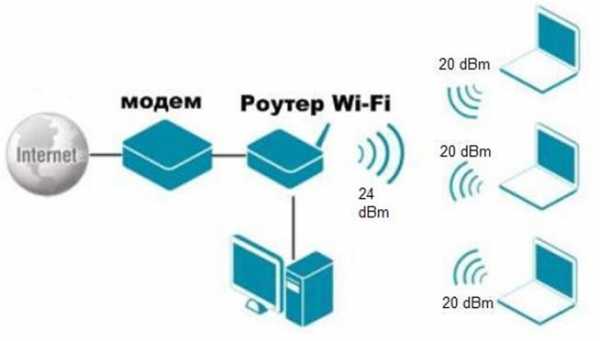
Домашняя Wi-Fi-сеть
Рассмотрим небольшой пример. Устройство TL-WN7200ND является адаптером Wi-Fi для компьютера. Мощность его передатчика, согласно некоторым источникам, составляет 26 dBm (0,4 Ватт). Ну а подобное значение – означает вчетверо большую мощность, чем 20 dBm (0,1 Ватт). Поэтому, драйвер под Windows для этого адаптера – содержит соответствующую «поправку». Которую нельзя отключить.
Таким образом, если установить WiFi роутер самый мощный из всех, что можно купить сейчас, на дальности связи это положительно не отразится. Проблема останется в абонентских устройствах. Теоретически, можно и «разблокировать» драйвер. Только помните, что подобные действия – будут прямым нарушением законодательства (и, в частности, санитарных норм). Что вряд ли понравится всем пользователям без исключения.
Дополнительно, заметим, что для роутеров – тоже есть похожее ограничение. Мощность передатчика базового устройства не должна превосходить 24 dBm (0,25 Ватт).
Методов повысить дальность связи «законно» – есть два: подключить узконаправленную Wi-Fi-антенну, либо, установить еще один роутер (ретранслятор).
Повышение дальности связи «законно»
Может ли пассивная антенна усиливать сигнал?
Если не учитывать потери в проводе, то усиление «всенаправленной» антенны – ровно ноль децибел. Теперь представьте, что диаграмму направленности «сузили» до полупространства. Было все пространство, а осталась половина – и интенсивность увеличилась вдвое. При той же самой мощности передатчика.
Существуют антенны с очень узким «охватом» пространства и с большим усилением. Если удвоение интенсивности обозначается надписью «+3 Дб», то умножение в четыре раза – это «+6 Дб», и т.д. Мощный роутер, в большинстве случаев, не понадобится. Вопрос в том, где именно в квартире необходимо получить Wi-Fi.
Если достаточно, чтобы сеть Wi-Fi была доступна внутри одной комнаты, то в углу закрепляют антенну с 90-градусной диаграммой. Больше – ничего не потребуется. Интенсивность в результате вырастет в четыре раза (если сравнивать с обычной штыревой антенной).
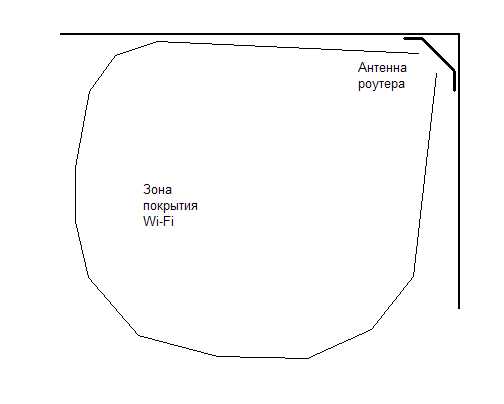
Антенна с диаграммой направленности 90 градусов
Конечно, для выполнения этого – антенна роутера должна быть съемной (обычно используется разъем SMA). Таким же способом решают проблему низкой мощности передатчика и в абонентских устройствах. Впрочем, это хорошо подходит только для настольных ПК.
Cамый мощный роутер Wi-Fi, который выпускают серийно, имеет мощность передатчика 0,6 Ватт. В России разрешено, как мы уже говорили, максимум 0,25 Ватт, но интенсивность можно в разы повысить при помощи «хитрой» антенны.
Wi-Fi-ретрансляторы
Принцип работы ретранслятора Wi-Fi, или репитера, понятен из следующей схемы:
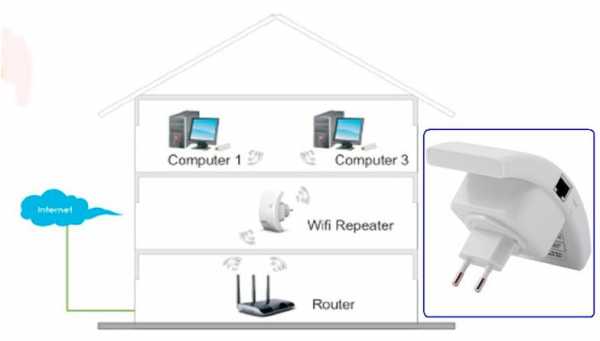
Принцип работы репитера
Собственно, репитер – устройство, которое тоже, как роутер, придется настраивать. Беспроводных сетей в одной точке пространства может быть несколько, а «ретранслировать» устройство будет одну из них (нужную пользователю).
Большинство офисных роутеров, наделенных Wi-Fi-модулем, можно использовать как репитер. Мощность WiFi роутера, используемого в качестве репитера – это очень важный параметр. Но еще важнее совместимость (то есть, репитер должен поддерживать требуемый протокол Wi-Fi-связи). Рассмотрим пример настройки.
Устанавливая параметры беспроводной сети, надо выбрать режим работы: Universal Repeater. Другие настройки, такие как ширина диапазона (20 МГЦ или 40), скорость передачи данных и т.д. – должны полностью совпадать с параметрами «ретранслируемой» Wi-Fi-сети:
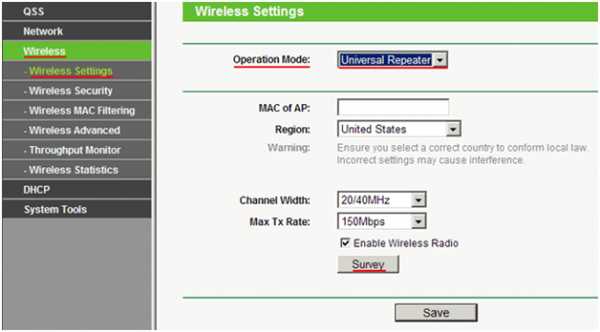
Настройка роутера в режим «репитер»
Дальше, применив сделанные настройки (нажав «Survey»), увидим список Wi-Fi-сетей:
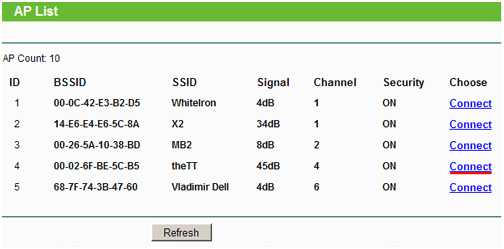
Список доступных беспроводных сетей
Здесь надо выбрать одну требуемую сеть, нажать «Connect» и следовать указаниям мастера настройки. Если в беспроводной сети используется шифрование, то пароль и протокол для него – устанавливают на вкладке «Wireless Security». Как бы, и все. Успешной настройки!
Методы повышения мощности передатчика
Система принятых обозначений
Вообще, как известно, единица мощности – один Ватт, и мощность надо обозначать Ваттами. В радиотехнике принято использовать еще одну шкалу, в так называемых «Децибелах на милливатт», dBm.
Ноль dBm – это 1 милливатт. Три dBm – 2 мВт. И так далее. Можно запомнить опорные значения: 20 dBm равно 100 мВт (или, 0,1 Вт), а 23 dBm – это 0,2 Ватта.
Производитель приводит значение мощности передатчиков именно в «dBm» (что легко перевести в Ватты, если это требуется).
Повышение мощности передатчиков Wi-Fi
Прежде, необходимо узнать, как увеличить мощность роутера «программно». В настройках обычно задано не максимальное ее значение.
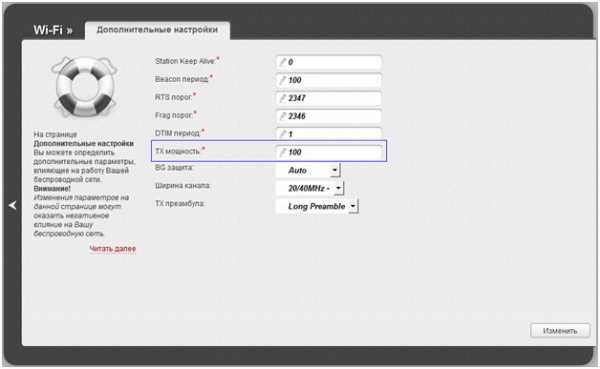
Установка мощности передатчика в роутерах D-Link
То есть, рекомендованная последовательность действий – следующая:
- Нужно установить максимальное значение мощности в роутере
- Затем, надо пытаться «программно» повысить мощность в абонентских устройствах
- Если этих мер окажется недостаточно, вместо внешней пассивной антенны – подключают усилитель Wi-Fi с внешней антенной (либо, активную антенну)
Усилитель или активную антенну – можно подключить и к роутеру, и к абонентским устройствам. Выглядит эта «оснастка» примерно так:

Усилитель Wi-Fi + обычная штыревая антенна
Выходная мощность усилителей обычно составляет единицы Ватт (2 Вт либо 4 Вт). Как мы уже говорили, использование подобных решений – нарушает требования закона.
Дополнительно, заметим следующее. Использование передатчиков мощностью более 20 dBm (либо, больше, чем 24 dBm для базового устройства) – противоречит санитарным требованиям. То есть, вредит здоровью.
Обзор Wi-Fi-адаптеров с «завышенной» мощностью – здесь:
http://youtu.be/kl7RR3MV9zk
27sysday.ru
